Подключить телефон к компьютеру или ноутбуку – дело совсем не хитрое. Однако, бывают такие ситуации, когда подключиться привычным способом не предоставляется возможным. Изучите нашу статью, чтобы быть в курсе всех решений проблемы!

Для чего подключать телефон к ПК
Организация связи телефона с персональным компьютером или ноутбуком требуется для выполнения следующих процедур:
- перепрошивки системы на смартфоне;
- передачи файлов между устройствами;
- подзарядки мобильного аппарата;
- показа фото и видео материалов со смартфона на большом экране;
- для использования мобильного аппарата в режиме модема.
Способы и последовательность подключения для разных типов задач отличается. Есть свои нюансы, накладываемые операционной системой связываемых устройств.
Удалённое управление компьютером ПК со смартфона
Как телефон подключить к компьютеру по USB
USB-подключение — простой и стабильный способ передачи файлов, а также возможность подзарядить телефон, когда по близости отсутствует розетка. Для соединения устройств используется порт USB компьютера и стандартный кабель, идущий в комплекте с мобильным аппаратом.
Передавать файлы можно с телефона на компьютер, а также с хранилища ПК на флэш-карту в мобильном аппарате.
Проводное подсоединение выполняется в следующем порядке:

- Конец кабеля с Micro-USB, Lightning или USB Type C разъемом вставляется в соответствующий порт телефона.
- Другой конец вставляется в USB-порт компьютера.
Для Android
При первом подсоединении следует дождаться, когда система определит новое устройство и автоматически установит драйвера. После подсоединения провода на мобильном аппарате во всплывающем окне нужно выбрать режим установки связи.

Наименование смартфона отразится на экране проводника во вкладке «Компьютер». С устройством можно работать как с обычным съемным носителем.

Если у пользователя ноутбук Mac и мобильный телефон Android, необходимо установить приложение Android File Transfer. После подключения смартфона к Mac приложение обнаружит устройство и позволит передать нужные файлы.
Как вывести экран телефона на монитор компьютера
Для iOS
При первом проводном подключении Айфона к компьютеру, на экране гаджета появится запрос о доверии к подключаемому устройству. После нажатия кнопки «Доверять», система потребует ввести подтверждающий действие код-пароль. Синхронизировать устройства для просмотра и редактирования будет невозможно, если нажать кнопку «Не доверять». В этом случае телефон возможно только подзарядить.

Для синхронизации устройств на компьютере должно быть установлено приложение iTunes, которое рекомендуется устанавливать из магазина приложений компании Apple.
Способы подключения по bluetooth
Беспроводная технология связи ближнего действия bluetooth — альтернативный вариант сопряжения электронных устройств для совместного использования. Способ актуален для тех, кто часто осуществляет передачу данных между смартфоном и компьютером.
Главное условие настройки связи— наличие модулей bluetooth на обоих устройствах. В оснащении телефонов такой передатчик предусмотрен. Если в конфигурации ПК его нет, можно воспользоваться внешним bluetooth-адаптером.
Перед сопряжением нужно выполнить определенные настройки на компьютере и мобильном телефоне.
Включение адаптера bluetooth на компьютере с Windows 10 производится на странице «Bluetooth и другие устройства». Здесь в параметрах нужно переключатель функции перевести в состояние «Вкл.». Также в дополнительных настройках «Другие параметры Bluetooth» нужно поставить галочку возле пункта «Разрешить устройствам Bluetooth обнаруживать этот компьютер»

Для активации режима bluetooth на телефоне нужно нажать на ярлычок включения-отключения функции. Найти активатор режима можно на панели инструментов — шторке, либо в общих настройках телефона.

Для Android
Пошаговая настройка синхронизации смартфона с ноутбуком:
- На компьютере выполните функцию «Добавление устройства Bluetooth» из меню «Добавление Bluetooth или другие устройства».
- Когда устройства увидят друг друга, на экране ПК появится название мобильного аппарата. Инициируйте подключение (кнопка «Подключиться»).
- На телефоне всплывет окно с запросом на синхронизацию. Также на экранах обоих экранах отобразится пин-код, он должен совпадать. Подтвердите выполнение действия.
Для iOS
Алгоритм настройки сопряжения компьютера с Айфоном:
- На компьютере выполните режим «Добавление устройства Bluetooth» и инициируйте подключение к найденному iPhone.
- Подтвердите на телефоне установку сопряжения. Система может потребовать ввести кодовую комбинацию, отобразившуюся на экране.
- Для передачи файлов используйте установленное на компьютере приложение iTunes.
После выполнения первичных настроек подключения, связь между телефоном и ПК при условии активации передатчиков на обоих устройствах, будет устанавливаться автоматически
Способы подключения по Wi-Fi
Сопряжение телефона с компьютером по сети Wi-Fi предполагает установку специального приложения на телефон или компьютер. Выбор вспомогательной программы зависит от решаемой при помощи сопряжения задачи.
Для Android
Доступ к Андроид-смартфону с компьютера по Wi-Fi предоставляется через такие приложения как: FTP-сервер, AirDroid и MyPhoneExplorer. При запуске приложения на телефоне, устройству присваивается IP-адрес, который нужно прописать в браузере или проводнике на компьютере. После этого открывается доступ с компьютера к файлам смартфона.

Для iOS
Синхронизацию Айфона и компьютера, подключенных к одной сети Wi-Fi, выполняется через приложение iTunes. Достаточно применить соответствующую настройку.

Программы для подключения телефона к компьютеру
Разработчики мобильных аппаратов и сторонние фирмы создали большое множество вспомогательных программ, при помощи которых можно с компьютера подключаться к телефону для выполнения большого спектра задач:
- загружать музыку;
- выгрузка на компьютер фото и видео;
- зеркальное отображение экрана телефона на ноутбуке, и запись всего происходящего на дисплее мобильного аппарата;
- потоковая передача данных на компьютер;
- управление телефоном с компьютера через браузер;
- удаленное управление компьютером с мобильного аппарата;
- просмотр сообщений, документов, журнала звонков, редактирование контаков телефона через компьютер;
- выполнение резервного копирования;
- обновление и перепрошивка системного ПО;
- звонки и отправка сообщений;
- многое другое.
Для устройств Apple применяется упомянутое выше приложение iTunes. Для смартфонов марки Huawei и Honor актуален файловый менеджер HiSuite. Фирменное приложение PC Studio предусмотрено для управления с компьютера мобильными устройствами Samsung. А приложение Samsung Kies позволяет вести обмен файлами между телефоном и компьютером. Фирменные утилиты Nokia Software Updater и PS Suite предназначены для решения различных задач с помощью подключения телефона Nokia к компьютеру.
Для смартфонов других марок, работающих в операционной среде Андроид, при отсутствии фирменных приложений можно использовать актуальные предложения сторонних разработчиков. Каждое такое приложение подходит под конкретные задачи пользователей. Для корректной работы некоторых программ требуется включение опции «отладка по USB». Доступ к функции осуществляется через раздел настроек смартфона «Для разработчиков».
Возможные сложности
Процесс подключения смартфона к компьютеру не представляет особой сложности. Но в работе с электроникой зачастую возникают неизбежные неприятности и затруднения.
Часто задаваемые вопросы
Почему компьютер не определят смартфон, подсоединенный через интерфейс USB?
Причин может быть несколько. Если при соединении устройств кабелем ничего не происходит, даже не начинается автоматически зарядка, следует искать неисправность на физическом уровне. Повреждены могут быть сам кабель, разъем на телефоне или порт компьютере.
Если зарядка телефона идет, а компьютер его не определяет, возможны следующие варианты причин:
неправильно выбран режим подключения;
на компьютере не установлены необходимые драйверы;
подключение блокируется вредоносным влиянием вируса;
порт USB заблокирован (актуально для корпоративно используемой техники);
Компьютер перестал видеть смартфон. Что делать?
С ситуацией, когда ранее мобильный аппарат ноутбуком определялся, но вдруг перестал, пользователи нередко сталкиваются. Наиболее вероятными причинами можно назвать:
сбой драйверов;
устаревшие драйверы;
давно не обновлялось специальное приложение.
Чтобы решить проблему, попробуйте обновить/переустановить драйверы, обновить приложение, используемое для установки связи мобильного устройства и компьютера.
Подключиться к мобильному аппарату через компьютер может любой пользователь. Эта операция выполняется по-разному в зависимости от цели сопряжения устройств. Пользователю достаточно выбрать способ, наиболее подходящий той задаче, которую ему требуется решить.
Источник: newtarify.ru
7 программ для передачи файлов с компьютера на Android и наоборот
Иногда возникает необходимость передать файлы с компьютера на Android и наоборот. Большинство моих не очень подкованных в техническом плане друзей используют для этого USB-кабель или Bluetooth.
Но метод с использованием проводов довольно громоздкий и неудобный, а скорость передачи через Bluetooth оставляет желать лучшего. У нас почти везде есть сеть WiFi, так что рассмотрим вариант обмена файлами между компьютером и телефоном по беспроводному соединению.
AirDroid
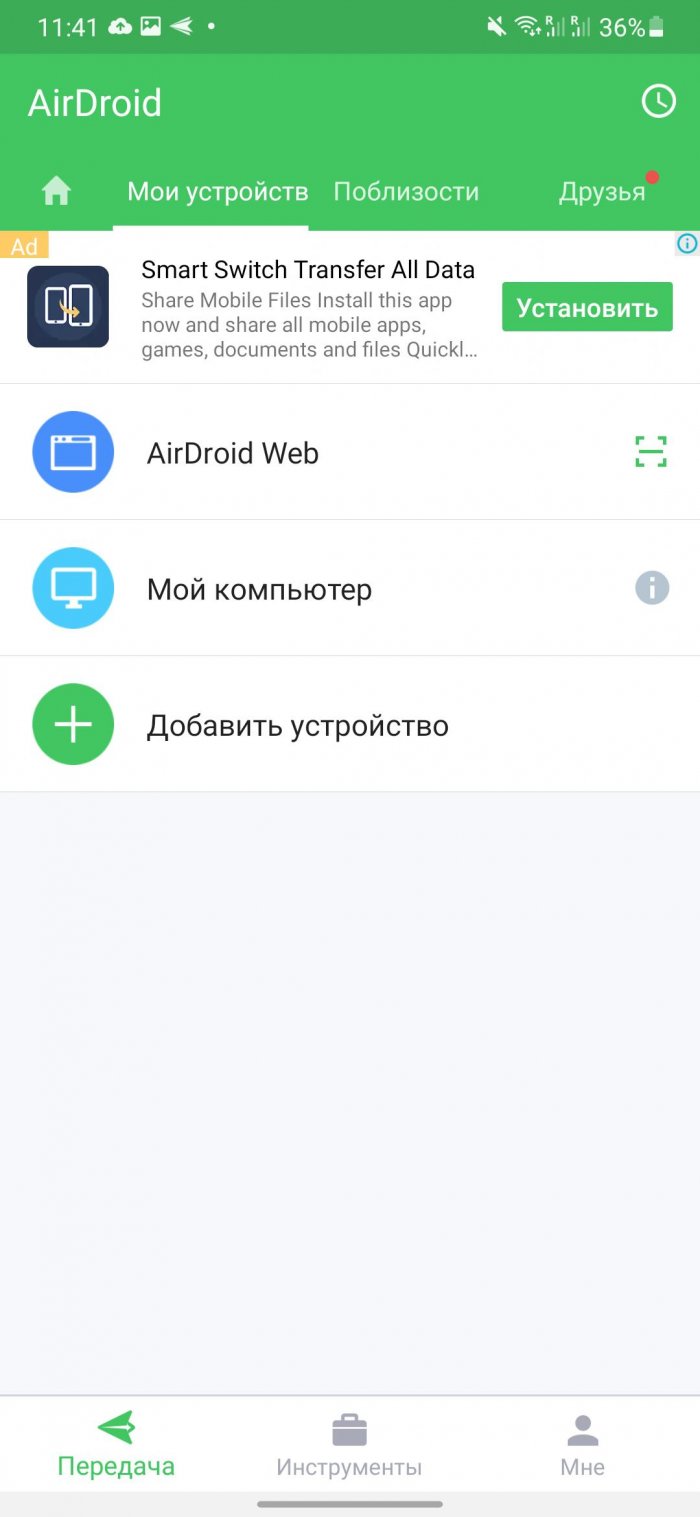
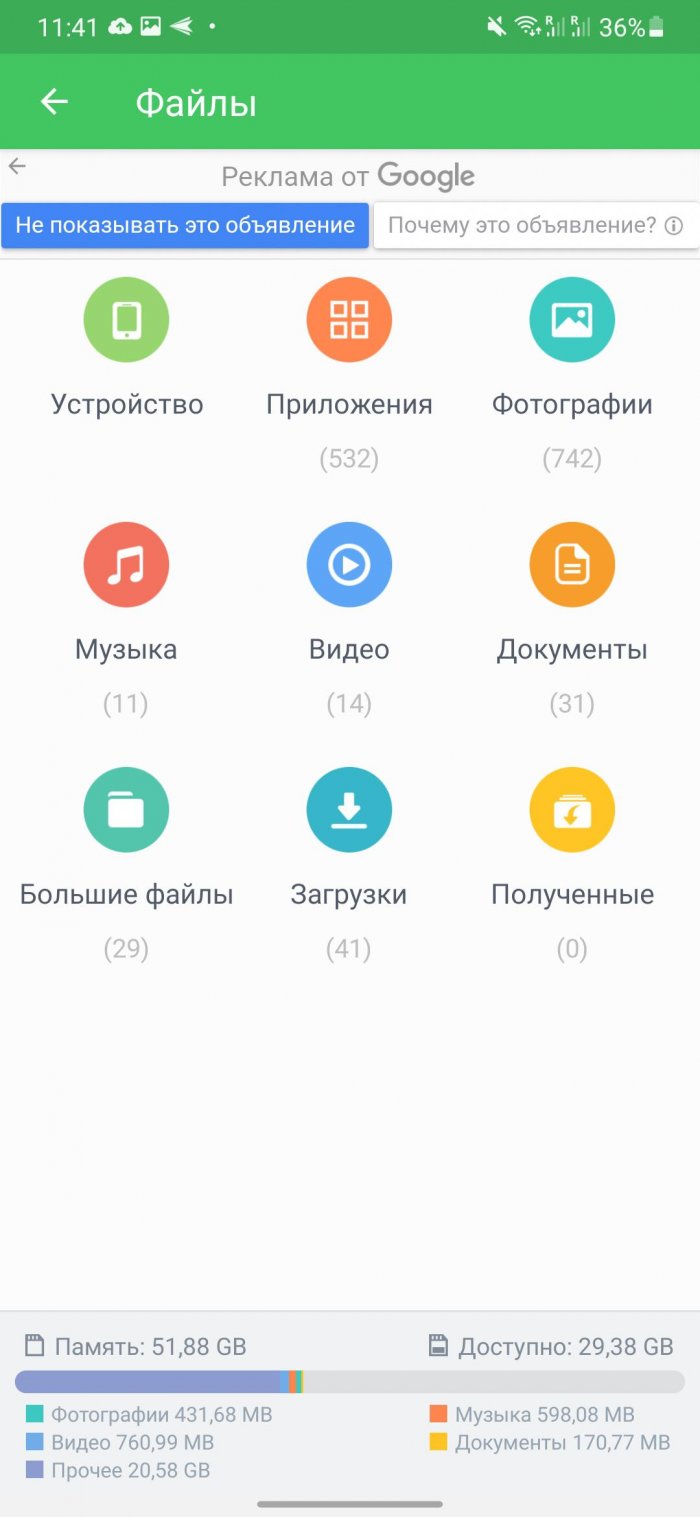
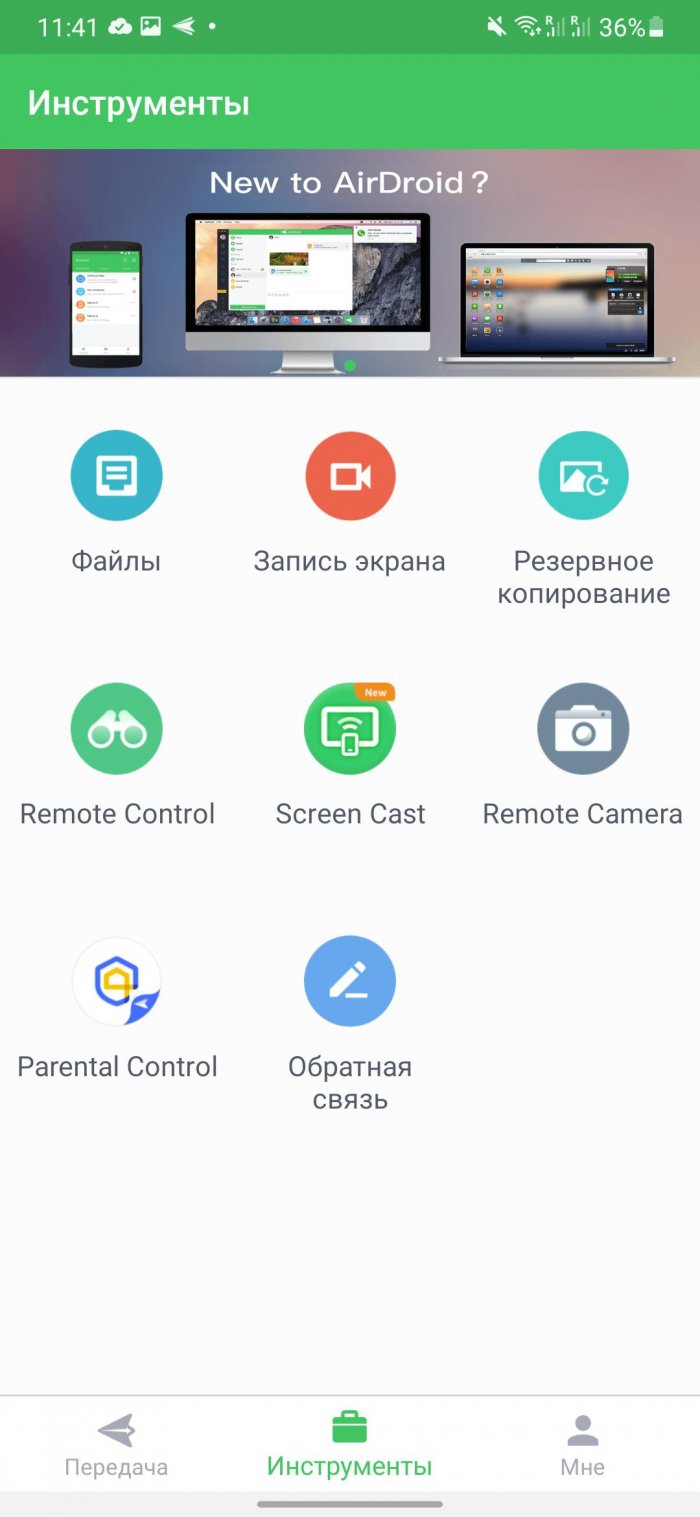
AirDroid – это самое популярное приложение, которое позволяет обмениваться файлами между смартфоном или планшетом на Android с компьютером. Его преимущество в том, что оно дает полный удаленный доступ к вашему смартфону. Например, вы сделали скриншот или получили уведомление— всё это сразу отобразится на компьютере. Есть версия для Windows, Mac OS и Linux.
Для этого достаточно установить AirDroid на мобильное устройство и ввести полученный IP-адрес в любой браузер на ПК. Если вы передаете файлы очень часто, рекомендуем дополнительно установить программу на Windows, которая будет автоматически запускаться при включении компьютера. Это избавит вас от необходимости каждый раз вводить IP-адрес в окно браузера.
Сервис AirDroid бесплатен. При желании можете обновиться до платной премиум-версии. Вы получите право на неограниченную передачу файлов по локальной сети и несколько дополнительных функций, например, удаленное управление камерой.
Pushbullet
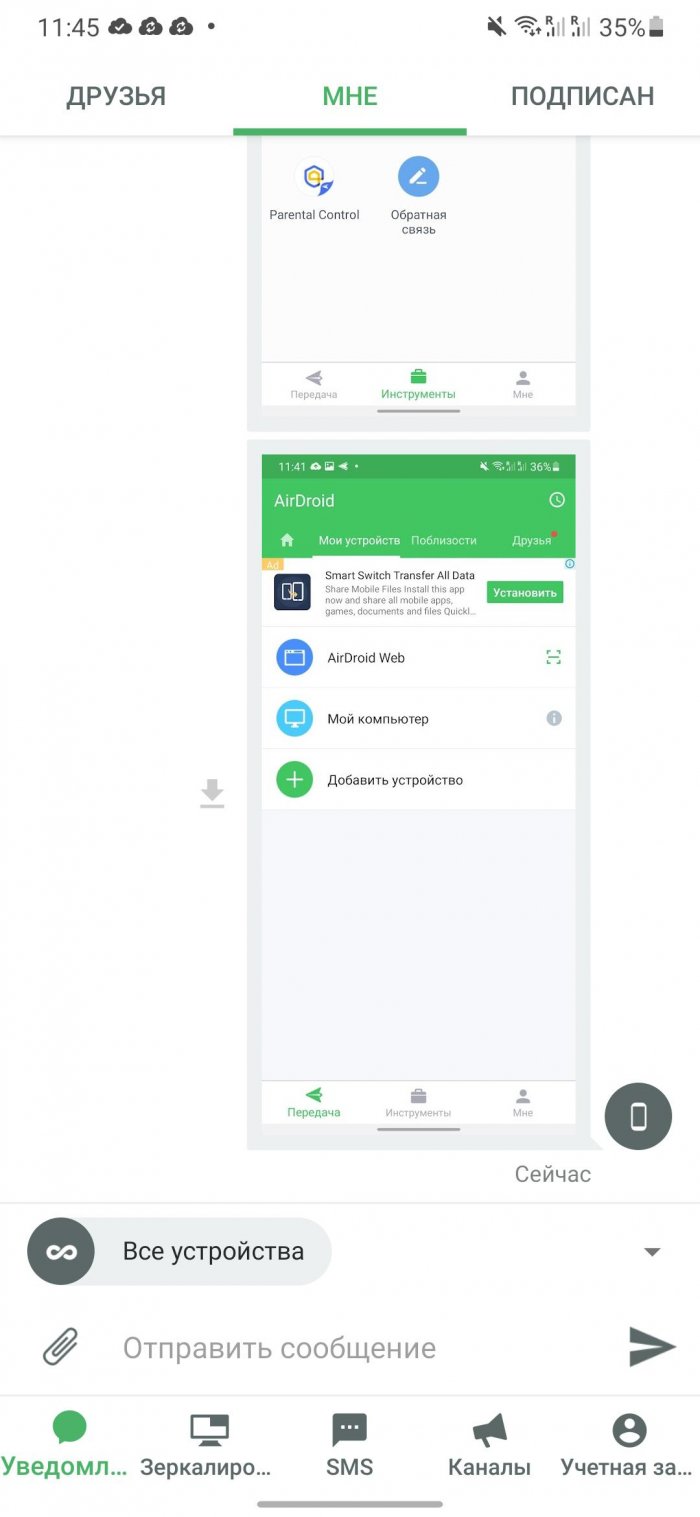
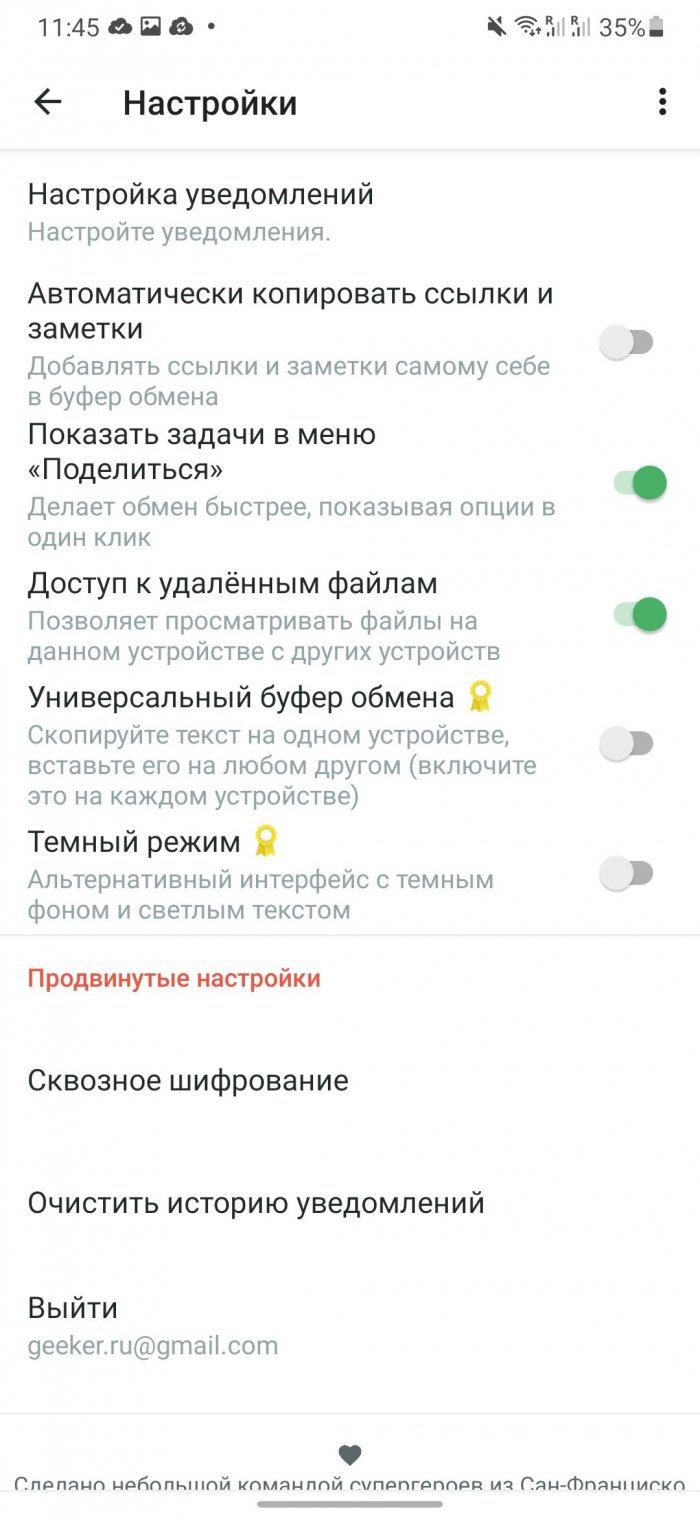
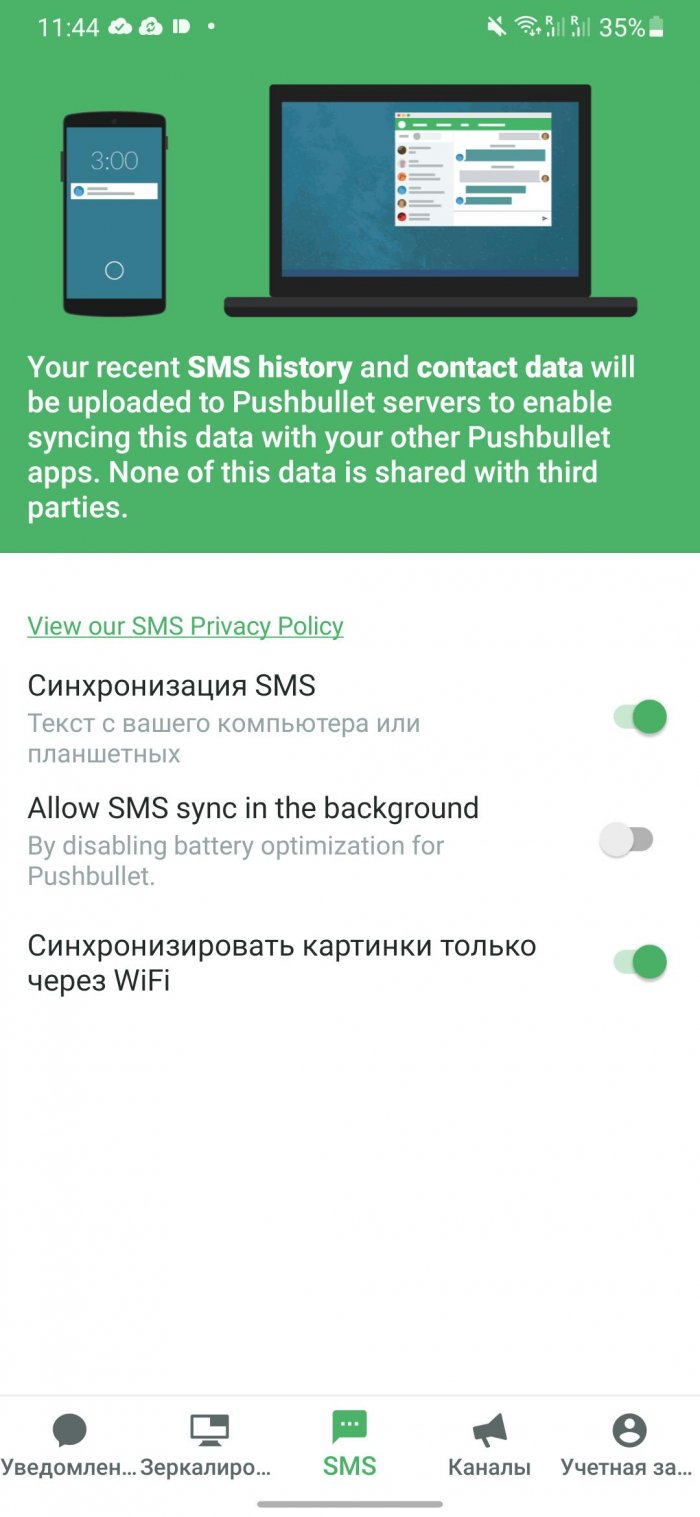
Pushbullet популярен среди системных администраторов и обычных пользователей, и в этом нет ничего удивительного. Это очень простое приложение, которое соединяет ваш смартфон и компьютер. Как только вы начнете его использовать, то не поймете, как раньше работали без него.
Чтобы отправить файл на телефон, нужно только перетащить его в десктоп-программу, которая будет находиться в системном трее Windows. Он сразу же скачается на телефон и отобразится в панели уведомлений. Если нужно отправить с мобильного на компьютер, то выберите нужный файл, нажмите кнопку «Поделиться» и выберите в меню пункт Pushbullet.
Filezilla
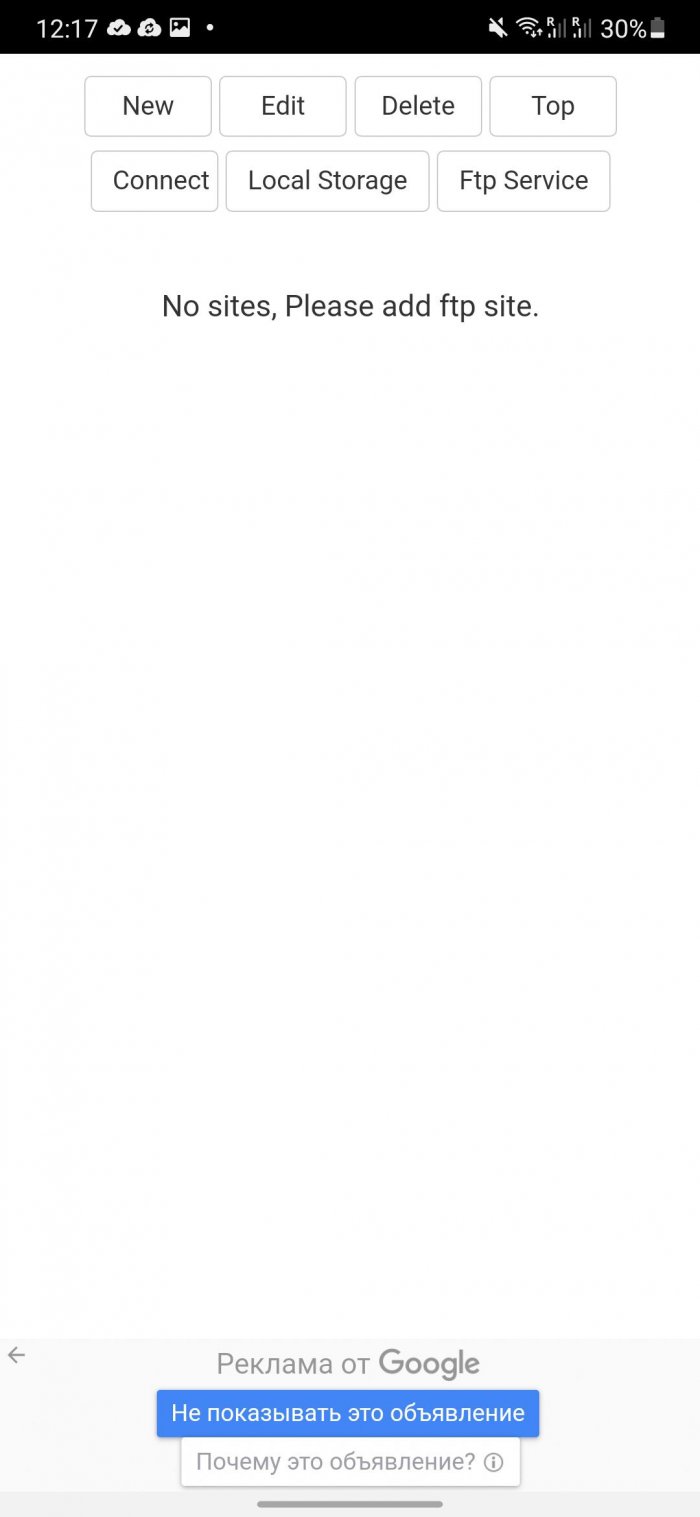
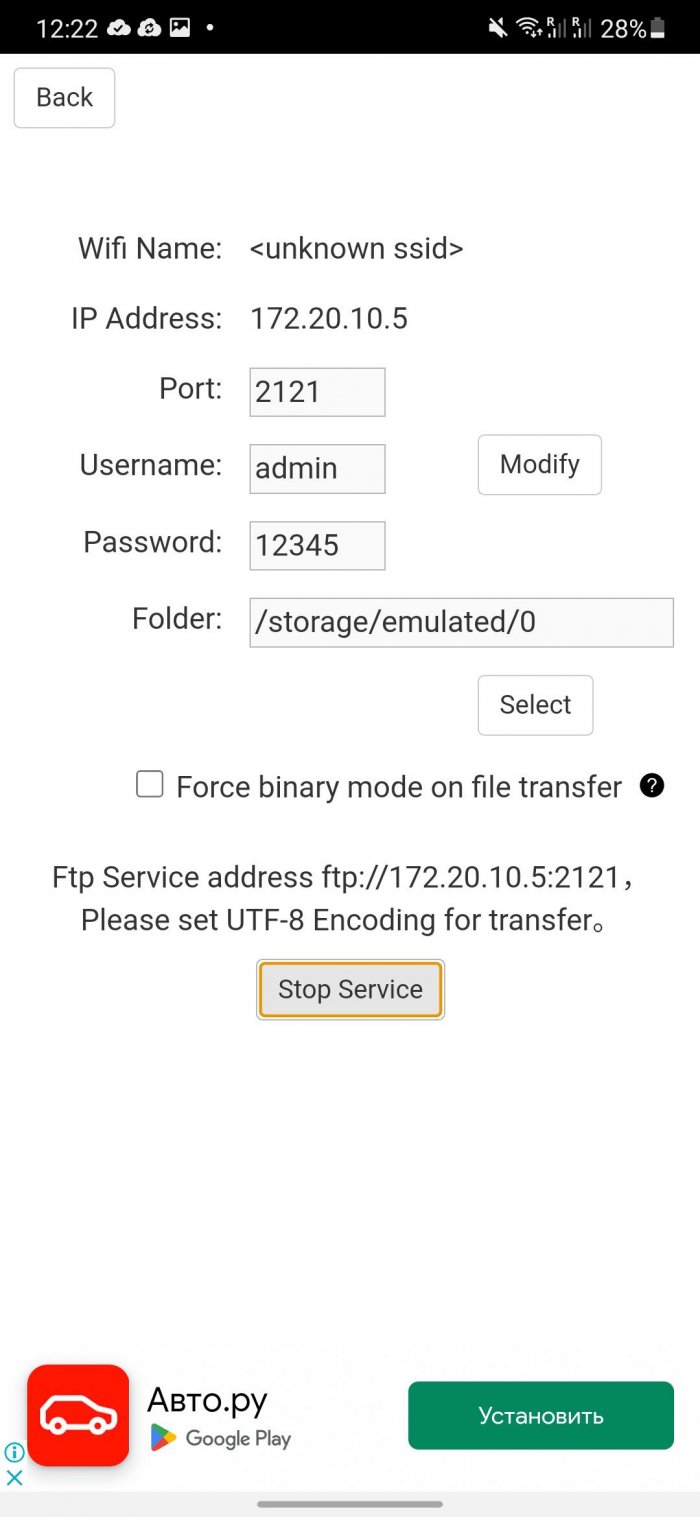
FileZilla – одна из старейших программ типа клиент-сервер, работающая по протоколу FTP. Если вы понятия не имеете, что это такое, то лучше поискать другие варианты. Однако если вас не пугают несколько сетевых терминов и командная строка, то обязательно попробуйте FileZilla.
Все что нужно сделать, это запустить FTP-сервер на Android с помощью FileZilla. Приложение покажет вам IP-адрес и другую информацию, необходимую для авторизации на сервере. После этого нужно запустить командную строку Windows и подключиться к только что созданному FTP-серверу. Для загрузки и скачивания файлов используются команды put и get (без ограничений на размер). Но к сожалению, нет поддержки SFTP.
Resilio Sync
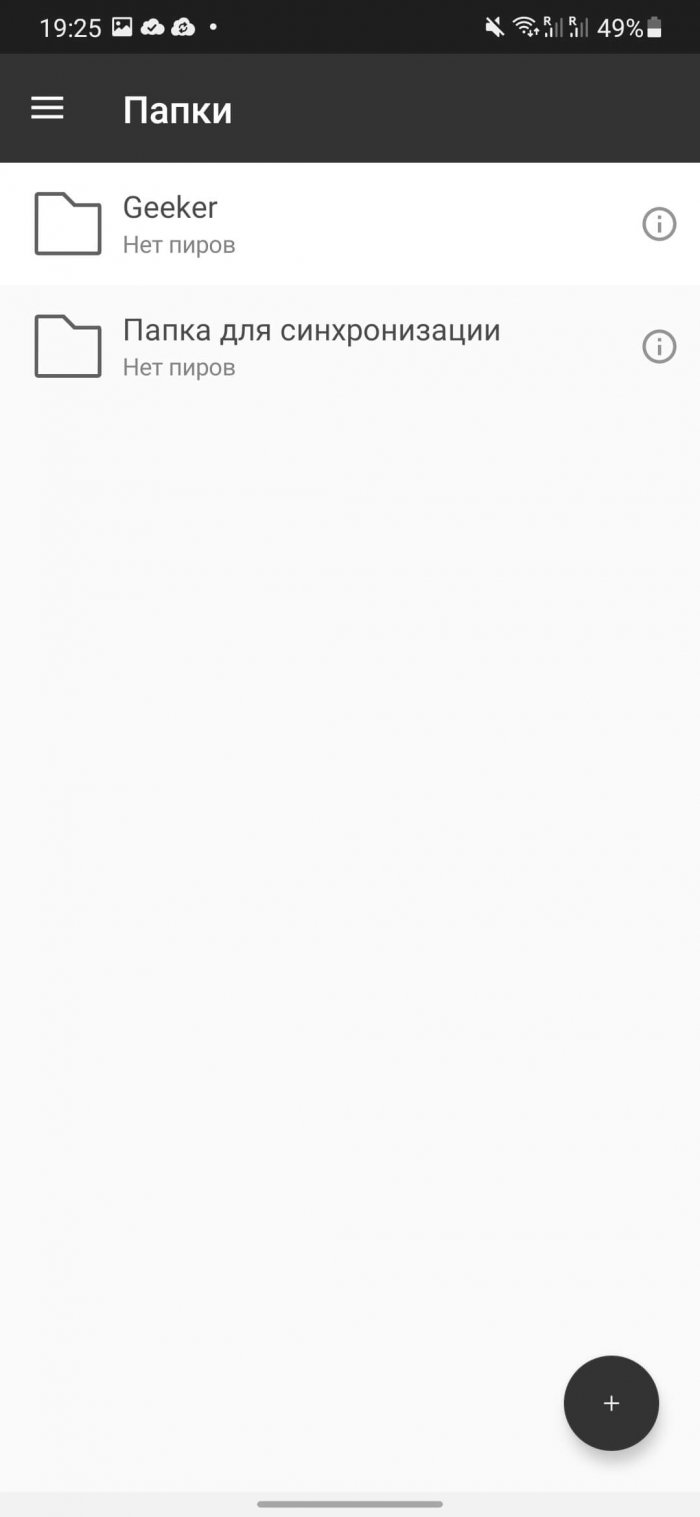
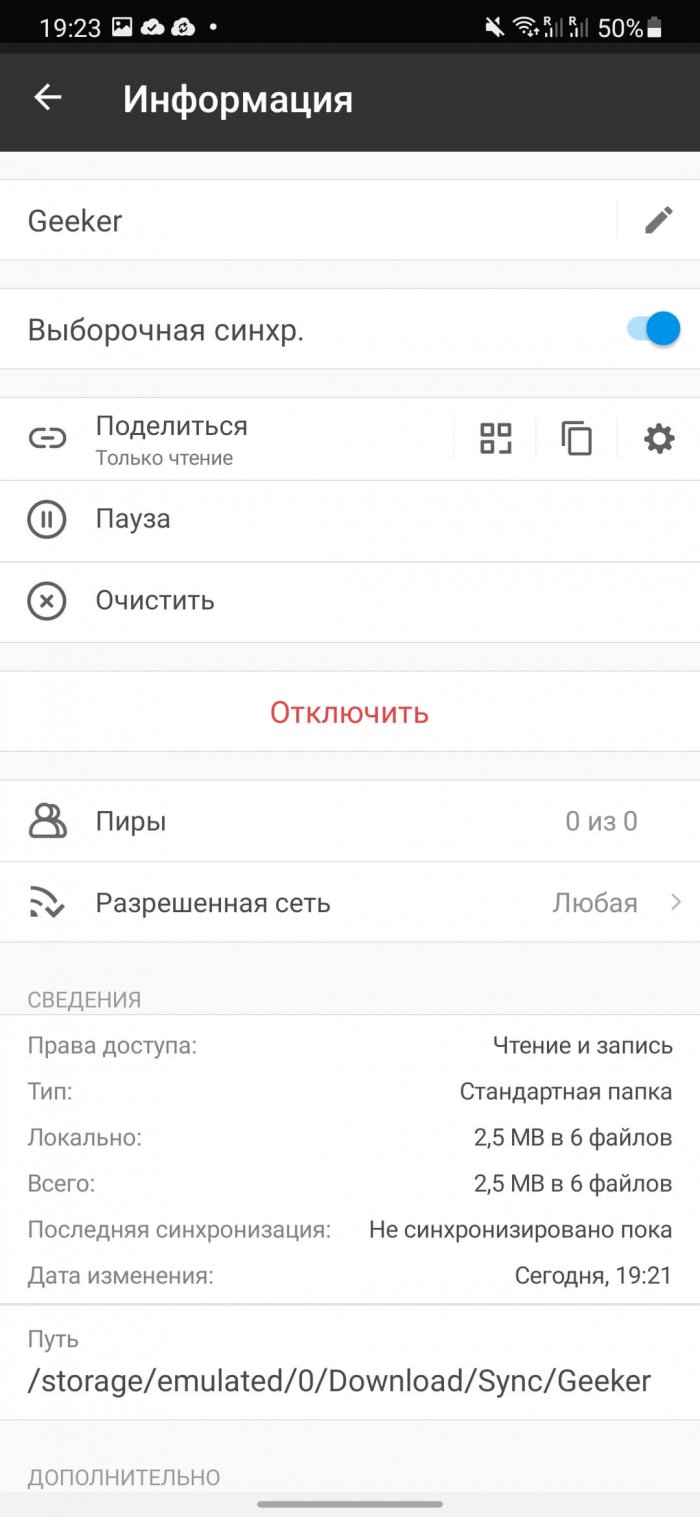
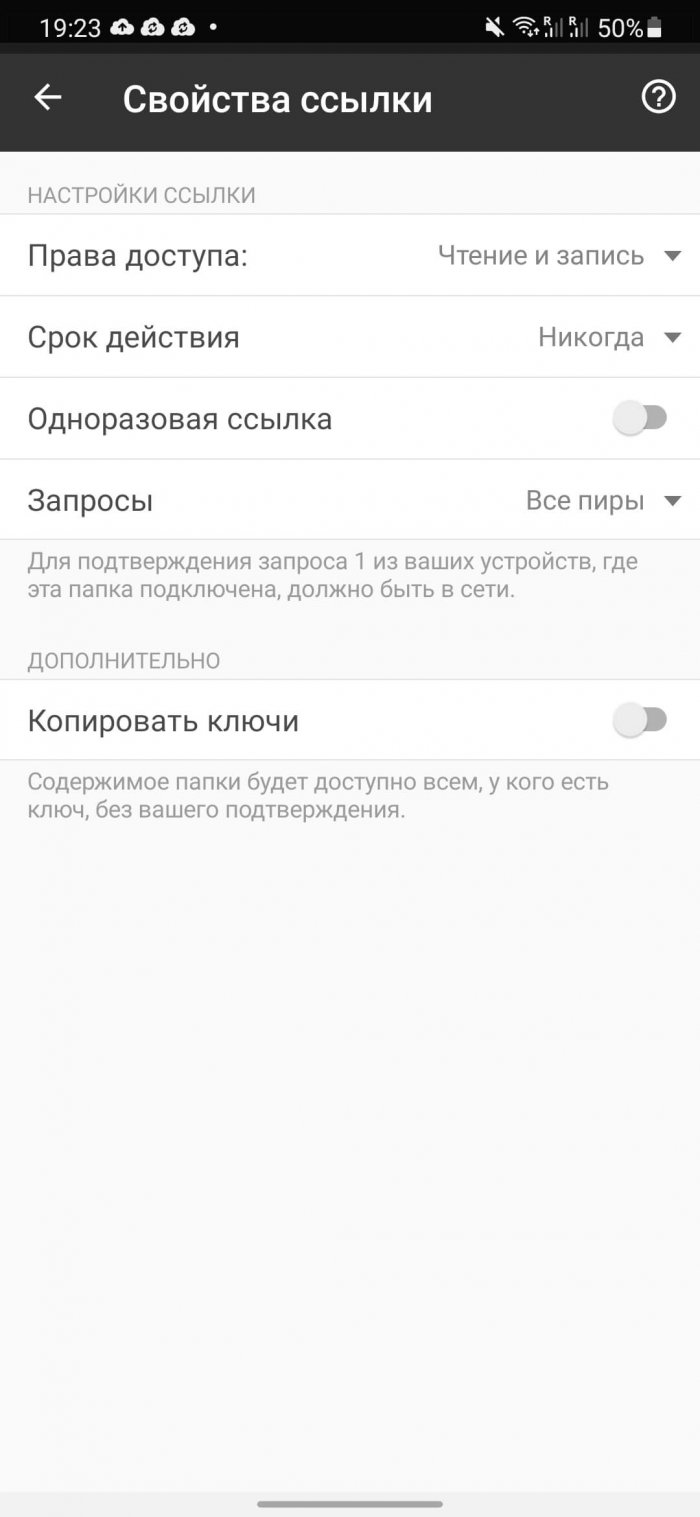
Resilio Sync, ранее называвшийся BitTorrent Sync, – самый простой способ обмена файлами. В отличие от упомянутых выше вариантов, Resilio Sync работает на архитектуре peer-to-peer, которая используется в торрент-трекерах. Это означает, что данные передаются напрямую, без привлечения сторонних серверов или облачных хранилищ.
Как только установите приложение на телефон и компьютер, выберите файл, который хотите передать — приложение создаст ссылку и QR-код. Теперь остается только ввести эту ссылку в браузер или отсканировать QR-код. Как только вы это сделаете, начнется скачивание.
Также Resilio предлагает массу других функций, включая синхронизацию папок, в том числе с зашифрованных облачных хранилищ. Таким образом можно легко передавать содержимое целых папок с компьютера на Android и наоборот.
Однако в бесплатной версии передача ограниченна только между двумя устройствами. Если гаджетов больше, придется покупать платную версию, которая стоит 60 долларов.
WiFi File Transfer
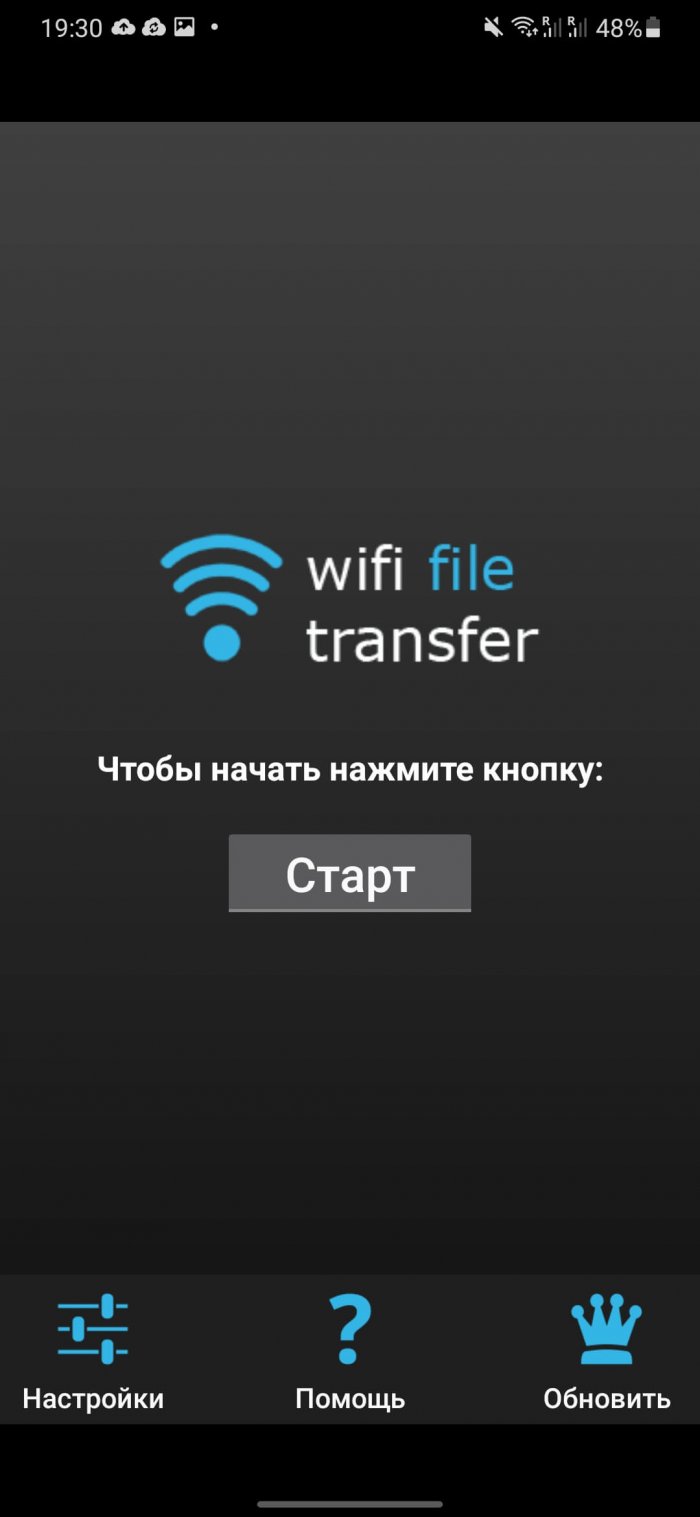
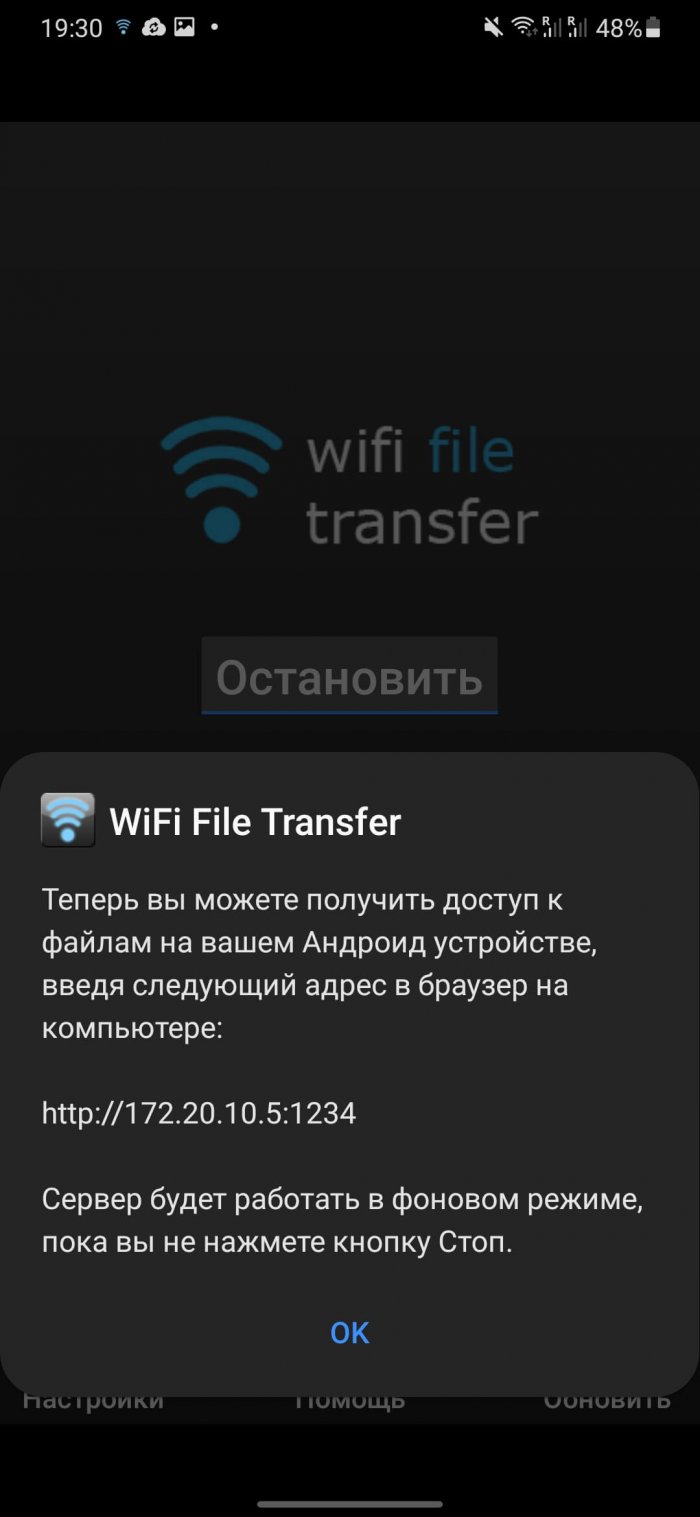
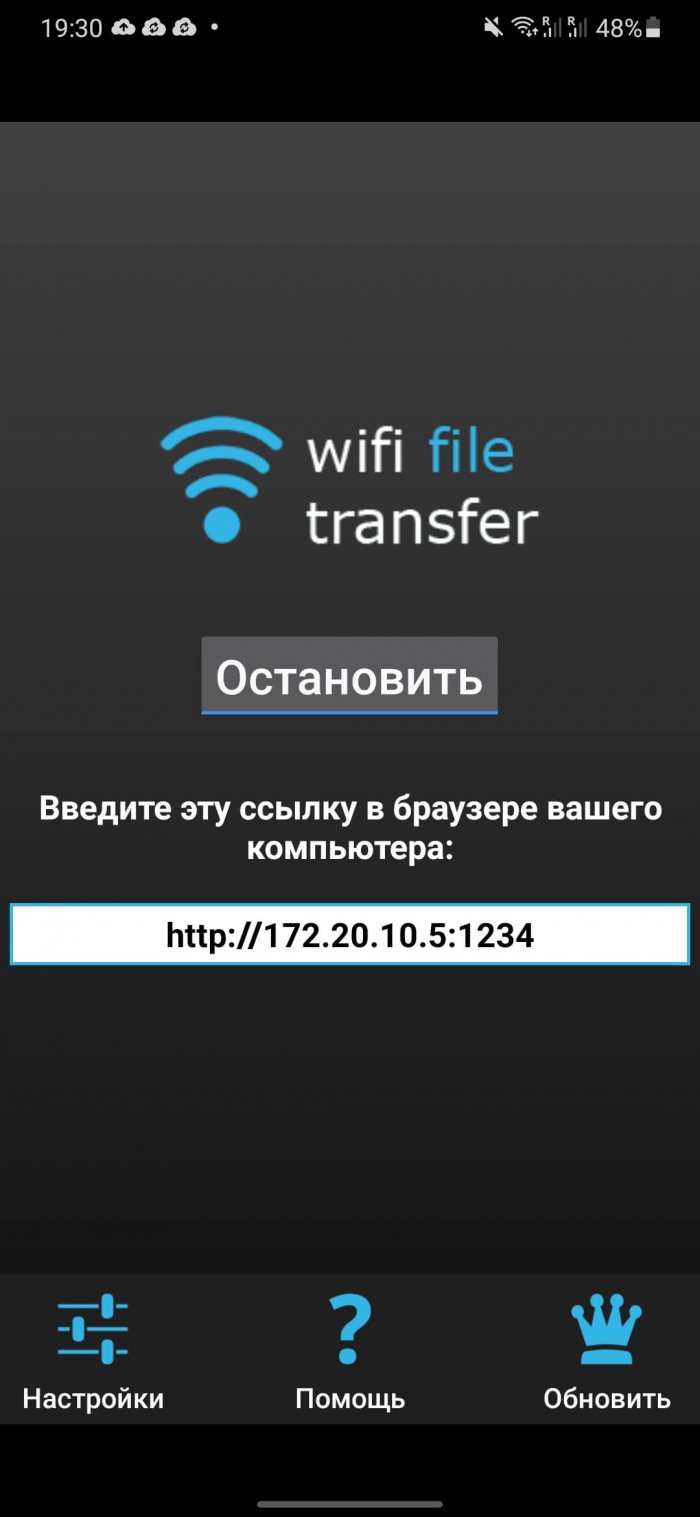
В WiFi File Transfer так же, как и в AirDroid, передача происходит с помощью веб-интерфейса, через который можно получать доступ ко всем файлам без ограничений. Чтобы получить доступ к файловой системе телефона через браузер, нужно нажать только одну кнопку Start. Вы сможете выполнять с ними любые действия: переименовывать, удалять, архивировать, скачивать несколько файлов одновременно, загружать целые каталоги, просматривать фото.
К сожалению, бесплатная версия не может загружать файлы размером более 5 Мб. Однако это единственное ограничение. Чтобы его снять — нужно купить платную версию за 100 рублей. К недостаткам можно отнести и несколько устаревший дизайн.
SHAREit
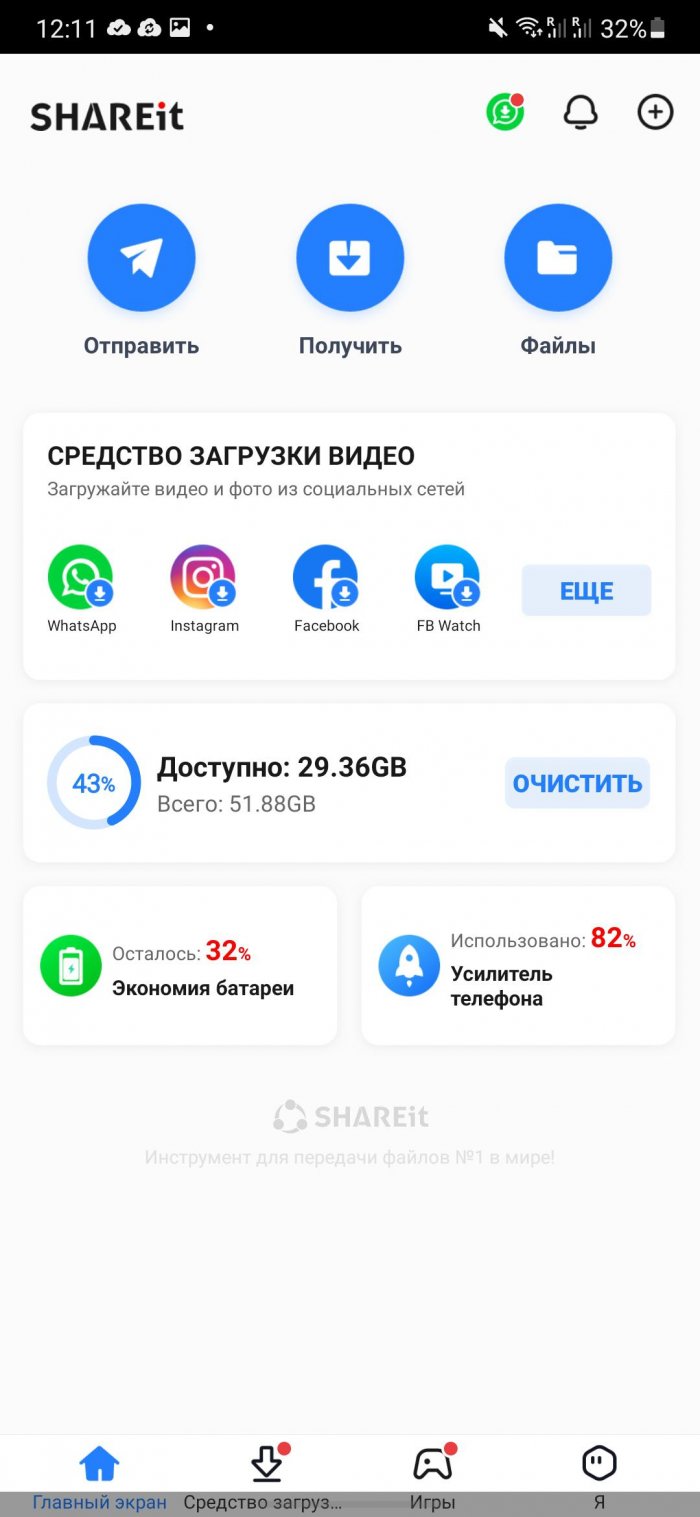
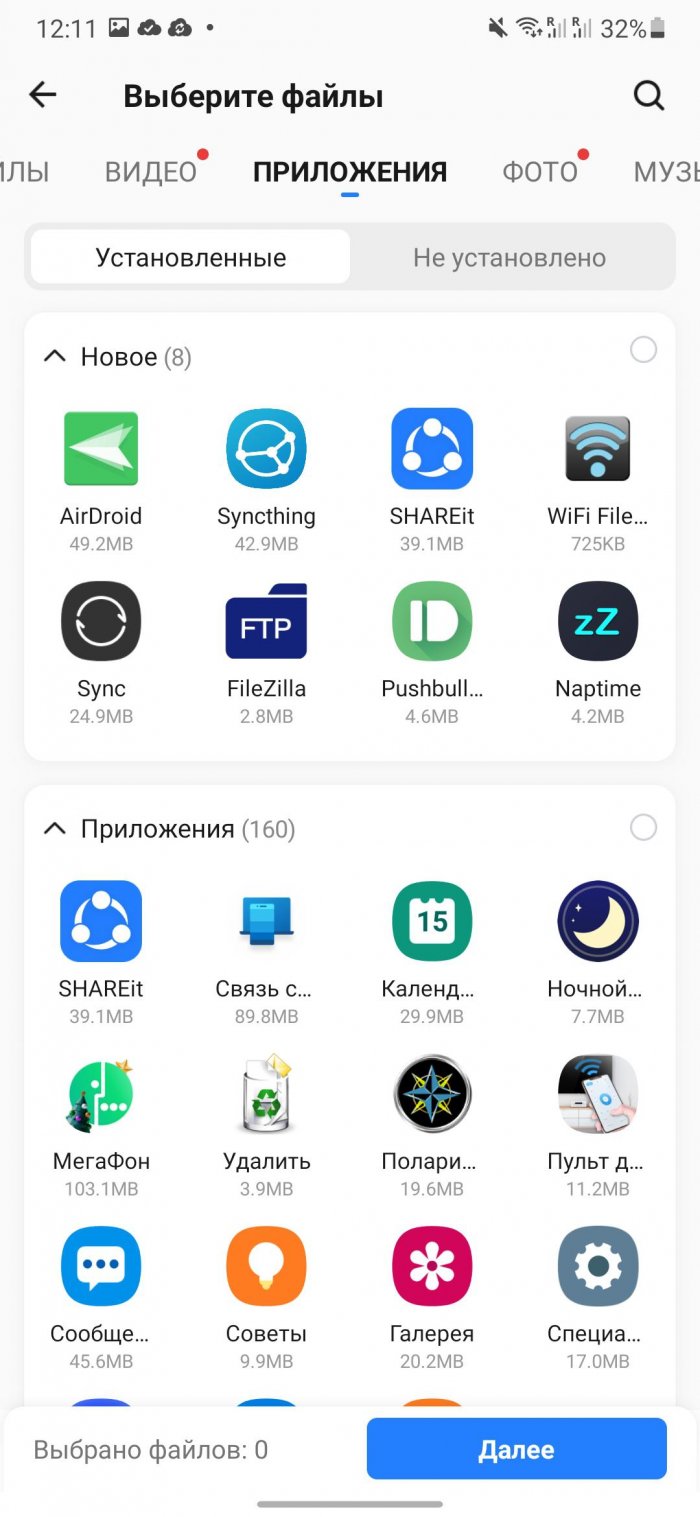
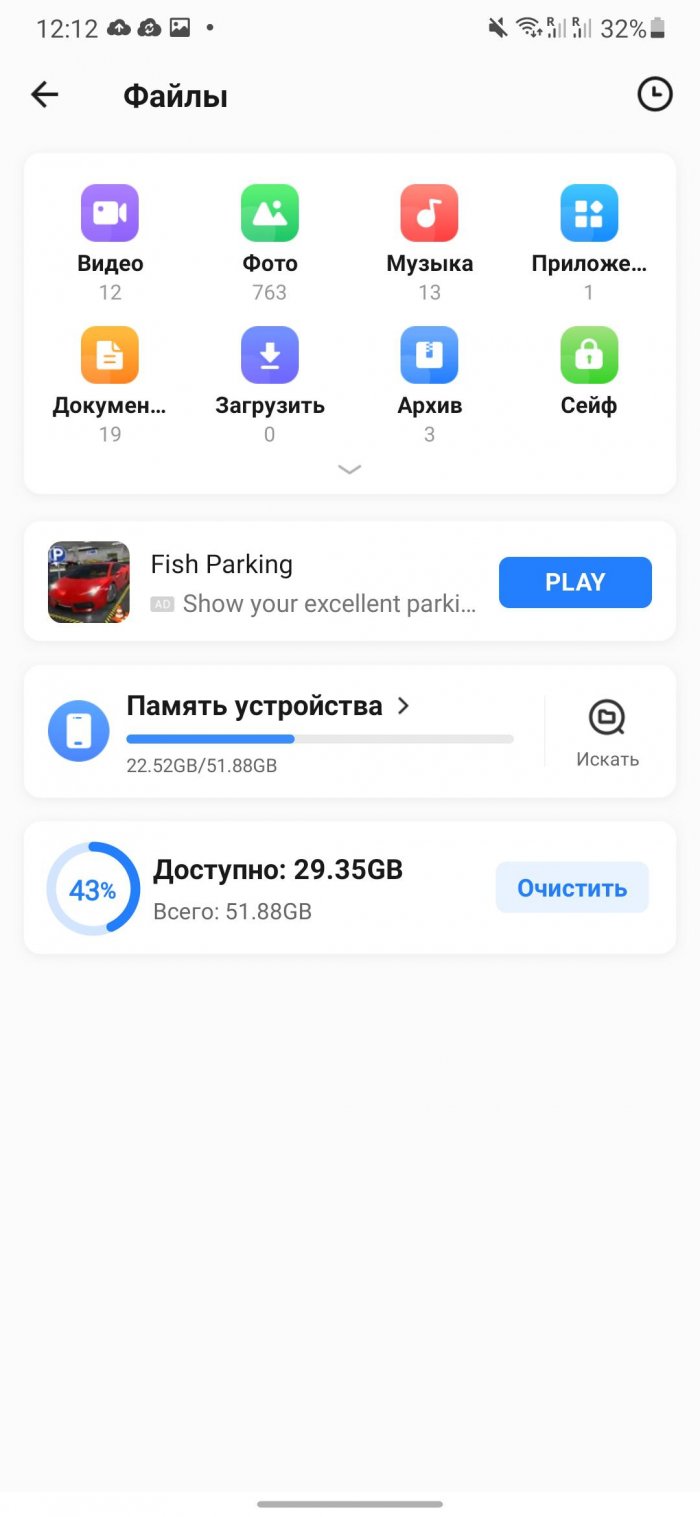
SHAREit кроме стандартных функций, может перемещать установленные программы. Это очень полезно, когда нужно сохранить их на другом устройстве или поделиться с друзьями. Чтобы открыть файлы с Android на компьютере, нужно установить клиент удаленного рабочего стола. Но вы не сможете получить доступ к системным файлам.
Xender
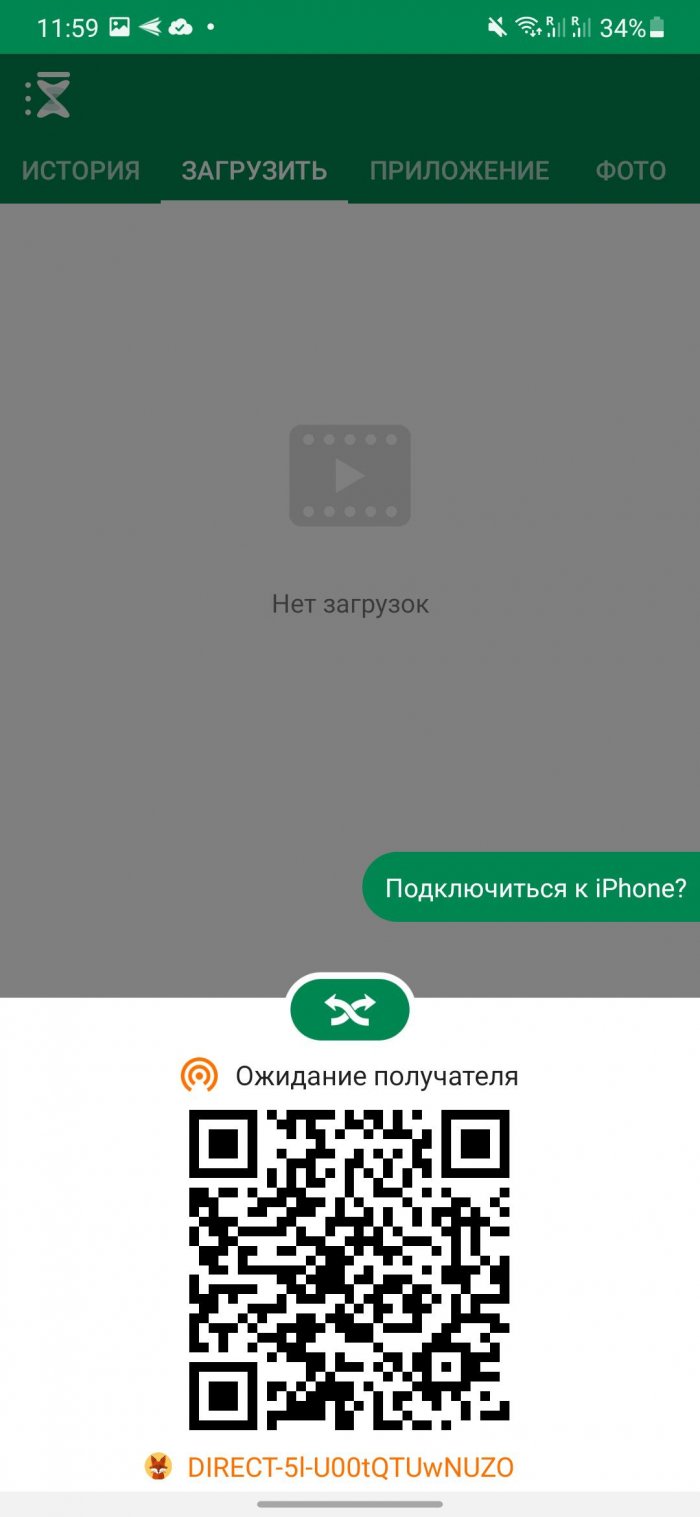
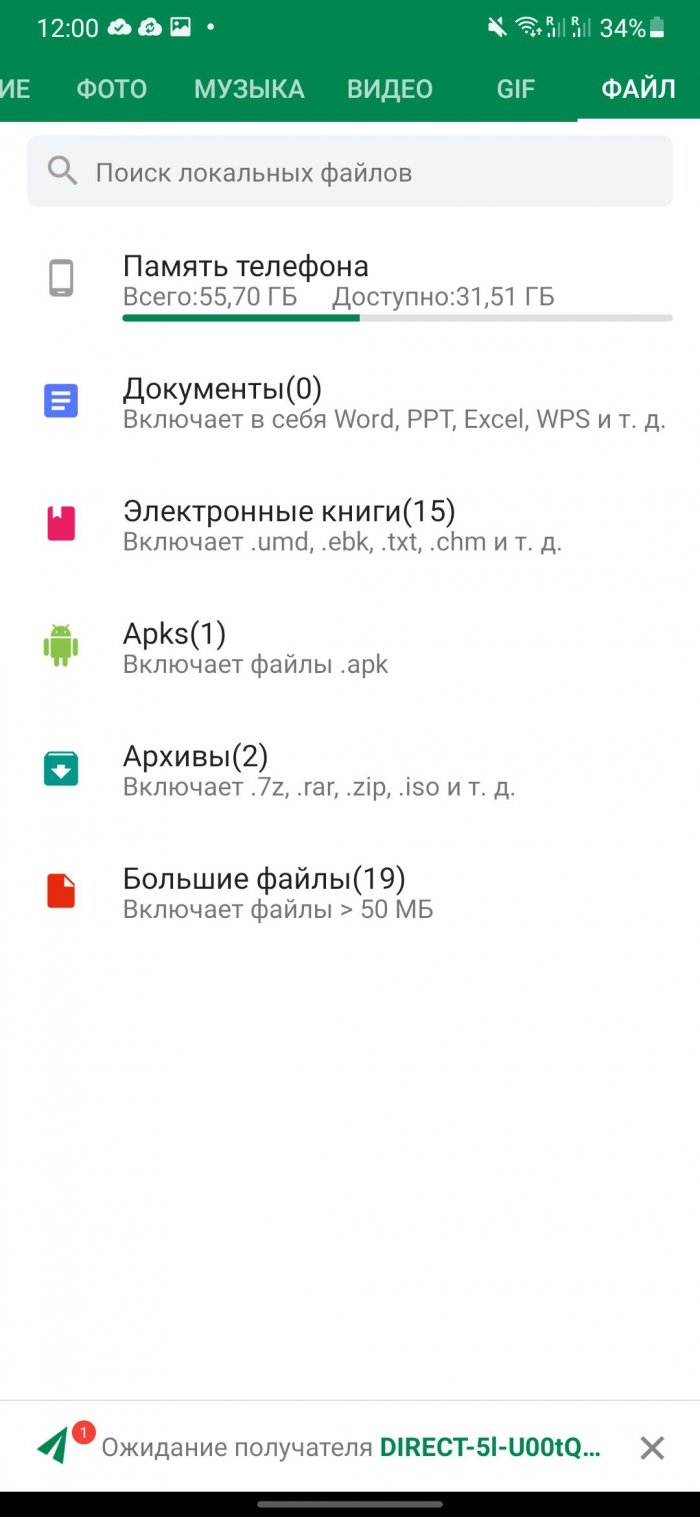
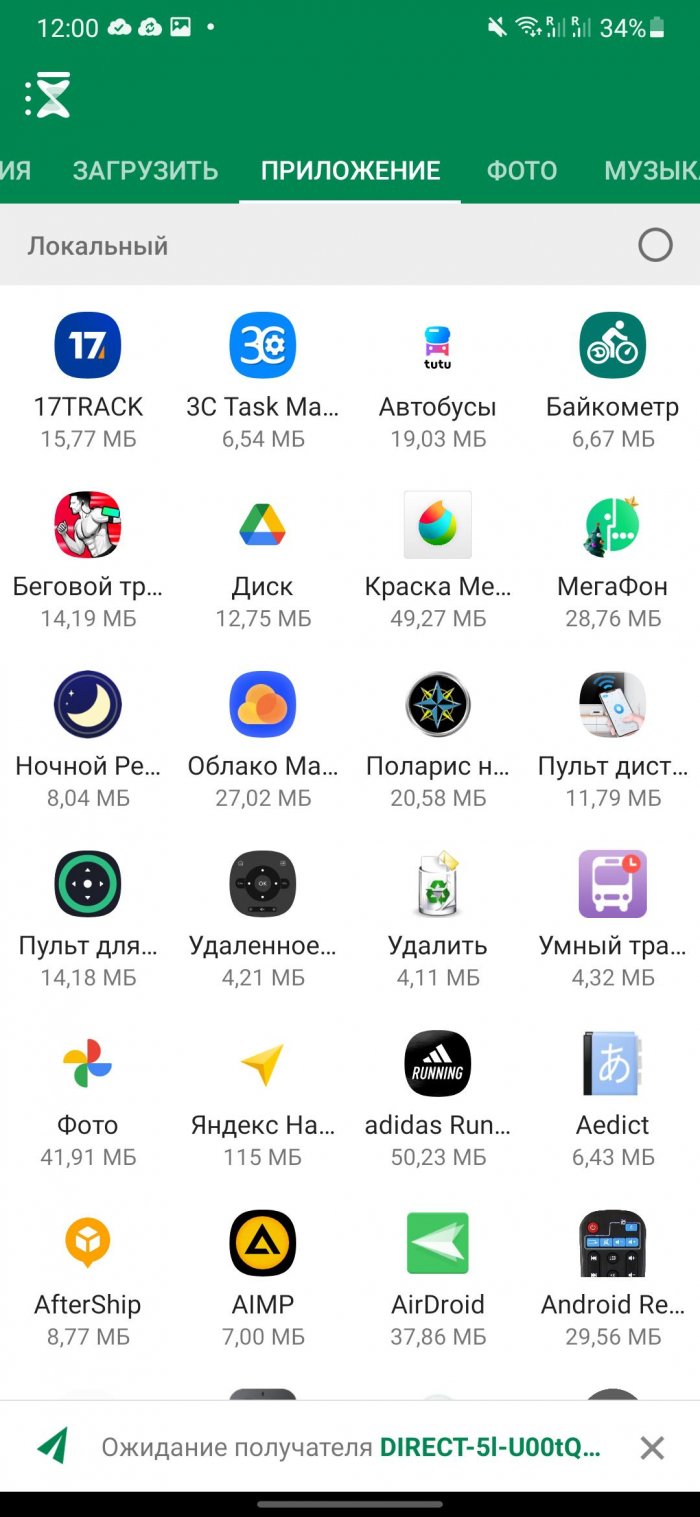
Xender по своим функциям напоминает Shareit, но у него есть существенное отличие. В нем можно использовать как веб-интерфейс, так и десктоп-версию для Windows. Вы можете передавать любые типы файлов: документы, музыку, фото, видео и приложения. Можно создавать группы, объединяющие до 4 устройств, и одновременно пересылать файлы на все четыре.
Всё, что нужно сделать для активации веб-интерфейса, — это нажать на кнопку «Прием данных», а затем выбрать опцию «Подключиться к ПК». Приложение покажет IP-адрес, который нужно открыть в браузере и подтвердить соединение на телефоне. Xender можно пользоваться бесплатно.
Источник: geeker.ru
Программы для мобильных устройств

MobTime Cell Phone Manager
Универсальный синхронизатор мобильного телефона с компьютером. Программа MobTime Cell Phone Manager совместима с огромным количеством телефонов от различных производителей, при этом поддерживает связь через USB и RS232-кабели, инфракрасный порт и Bluetooth.
Windows | Русский язык: Нет (англ. интерфейс) | Shareware
Nokia PC Suite
Программа для работы с мобильными телефонами производства компании Nokia. Программа синхронизирует мобильный телефон и компьютер через различные виды соединений: дата-кабель, ИК-порт, Bluetooth.
Windows | Русский язык: Есть | Бесплатно
Coding Workshop Polyphonic Wizard
Программа для работы с мобильными телефонами практически всех марок (Alcatel, Kyocera, LG, Motorola, Nokia, NEC, Panasonic, Samsung, Sony Ericsson, Sendo, Sharp, Siemens и т.д). С ее помощью можно загрузить в телефон новые мелодии, фотографии и игры без использования кабеля.
Windows | Русский язык: Нет (англ. интерфейс) | Shareware
Kies
Программа для синхронизации с ПК мобильных телефонов от компании Samsung. Kies имеет много возможностей и обладает интуитивно понятным интерфейсом.
Windows | Русский язык: Возможно (многояз. интерфейс) | Бесплатно
SyncMate
Удобный синхронизатор, который позволяет обновлять любые данные между Вашим Mac и телефонами Win Mobile и Nokia S40, другими Маками или Windows PC, PSP, флешками и т.д.
Windows | Русский язык: Есть | Бесплатно
MOBILedit! Lite
Модульная программа, которая позволяет управлять мобильным телефоном с персонального компьютера через Bluetooth, ИК-порт или дата-кабель.
Windows | Русский язык: Нет (англ. интерфейс) | Shareware
MOBILedit! Forensic
Программа для работы с мобильными телефонами, которая может очень быстро собрать всю возможную информацию из мобильного телефона и сгенерировать отчет. MOBILedit! Forensic позволяет также управлять вашим телефоном с персонального компьютера.
Windows | Русский язык: Нет (англ. интерфейс) | Shareware
Oxygen Phone Manager II
Программа для управления мобильным содержимым с помощью компьютера. Oxygen Phone Manager предназначен для работы с телефонами Nokia.
Windows | Русский язык: Есть | Демо-версия
MyPhoneExplorer
Программа для управления сотовыми телефонами марки Sony-Ericsson. Подключите телефон к MyPhoneExplorer с помощью кабеля, через инфракрасный или bluetooth порт и вы сможете эффективно управлять телефоном с помощью этой программы.
Windows | Русский язык: Возможно (многояз. интерфейс) | Бесплатно
WinFonie Mobile
Утилита для синхронизации мобильного телефона и компьютера. WinFonie Mobile — это программа, которая работает с мобильными телефонами производства Nokia.
Windows | Русский язык: Нет (англ. интерфейс) | Shareware
Oxygen Sync Wizard
Программа для синхронизации различной информации между мобильным телефоном, смартфоном и персональным компьютером. Oxygen Sync Wizard умеет синхронизировать различную информацию, отображаемую в контактах Microsoft Outlook и Microsoft Exchange Server.
Windows | Русский язык: Возможно (многояз. интерфейс) | Shareware
Источник: www.cdmail.ru